Reklāma
Hiren's Boot CD ir universāls sāknēšanas glābšanas diska risinājums "viss vienā", kura krava ir noderīgi Windows remonta rīki Labākie bezmaksas Windows 10 remonta rīki jebkuras problēmas novēršanaiJa rodas kādas sistēmas problēmas vai negodīgi iestatījumi, datora labošanai jāizmanto šie bezmaksas Windows 10 labošanas rīki. Lasīt vairāk jūs to vēlēsities, kad vairs nevarēsit ielādēt datorā.
Iedomājieties tādas problēmas kā cietā diska kļūme, vīrusu infekcijas, nodalīšana, paroļu atkopšana un datu atkopšana. Hiren's Boot kompaktdisks ir nelaimes gadījums šādās situācijās. Tam ir daudz rīku, kas sadalīti vairākās kategorijās, piemēram, sadalīšanas rīki, dublēšana, atkopšana un BIOS / CMOS rīki, lai nosauktu dažus.
Esiet gatavs nopietnām datora problēmām un jauniniet datora remonta instrumentu komplektu. iekļaujot jūsu instrumentu komplektā dažus svarīgus remonta rīkus. To var iestatīt un izmantot.
Lejupielādējiet un ierakstiet Hiren's Boot CD
Tā kā Hiren sāknēšanas CD (turpmāk saīsināts kā HBCD) darbojas kā bootable utilīta, jūs to nevarat vienkārši instalēt kā standarta programmu. Tā vietā jums tas ir jādedzina kompaktdiskā vai USB ierīcē, ja jums nav tukšu kompaktdisku.
Sāciet, apmeklējot HBCD lejupielādes lapa. Ritiniet uz leju līdz dzeltenā nokrāsainā lodziņā lapas apakšdaļā un noklikšķiniet uz blakus esošās saites Faila nosaukums. Jūs sāksit lejupielādēt lielu ZIP failu (apmēram 600 MB). Kad tas ir izdarīts, ekstrahējiet saturu.
Ja sadedzināt instrumentu kompaktdiskā, ievietojiet datorā tukšu disku. Tad jūs varat izmantojiet bezmaksas kompaktdisku ierakstīšanas programmatūru Labākās un bezmaksas alternatīvas Nero CD / DVD rakstītājamNetērējiet naudu CD / DVD ierakstīšanas rīkā! Bezmaksas programmatūra varētu būt viss, kas jums nepieciešams. Šeit mēs esam apkopojuši piecas Nero Burning ROM alternatīvas jūsu Windows PC. Lasīt vairāk lai izveidotu sāknējamu disku vai vienkārši izmantojiet pamata mapi ZIP.
Lai izmantotu iekļauto rīku, atveriet BurnCDCC.exe failu. Klikšķis Pārlūkot blakus Faila attēls lodziņā un pārlūkojiet ISO fails no mapes HBCD. Pārliecinies Ierīce uzskaita jūsu CD / DVD diskdzini. Jums nav jāpārbauda neviena no citām pieejamajām iespējām un jāatstāj ātrums kā Optimāls ir labi. Klikšķis Sākt, un, kad deglis būs pabeigts, jums būs gatava lietošanai HBCD kopija.
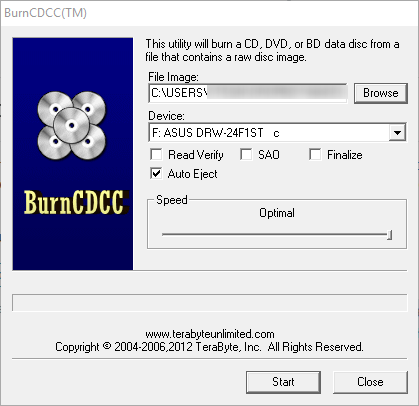
Dedzināšana USB ierīcē
Daudziem datoriem vairs nav CD / DVD diskdziņa, tāpēc jūs varētu dot priekšroku instrumenta sadedzināšana USB diskdzinī Kā izveidot bootable CD / DVD / USB, lai instalētu WindowsNepieciešama instalācijas datu nesējs, lai pārinstalētu Windows? Mūsu padomi parāda, kā no nulles izveidot sāknējamu kompaktdisku, USB vai DVD ar ISO. Lasīt vairāk tā vietā. Pieraksti to šis process izdzēsīs visus datus no jūsu zibatmiņas diska, tāpēc pirms turpināšanas pārliecinieties, vai tas ir dublēts.
Vispirms lejupielādējiet Rufus, vienkāršs un bezmaksas līdzeklis bootable USB diskdziņu izveidošanai Izmantojot šos 10 rīkus, izveidojiet bootable USB no ISOVai vēlaties izveidot sāknējamu USB disku no ISO faila? Mums ir desmit labākie bootable USB pendrive veidotāji. Lasīt vairāk . Ievietojiet USB ierīci un palaidiet lietotni - tā ir pārnēsājama, tāpēc jums nekas nav jāinstalē. Izvēlieties tā vārdu no Ierīce nolaižamā izvēlne. Pārliecinieties, ka esat izvēlējies pareizo, lai nejauši neizdzēstu citu.
Noklusējuma opcija MBR nodalījuma shēma BIOS vai UEFI ir labi. Izvēlieties FAT32 failu sistēmai. Pārbaudiet Ātrais formāts lodziņā, pēc tam mainiet opciju blakus Izveidojiet sāknējamo disku, izmantojot uz ISO attēls. Atlasiet mazo kompaktdiska ikonu blakus šai lodziņam un atrodiet ISO faila atrašanās vietu HBCD mapē. Piešķiriet tam jaunu vārdu, ja vēlaties, un noklikšķiniet uz Sākt kad gatavs.

Kad process būs pabeigts, jūs redzēsit PARAKSTĪTS loga apakšējā kreisajā stūrī. Klikšķis Aizveriet un esat pabeidzis - zibatmiņas diskā esat instalējis HBCD.
Sāknēšana no kompaktdiska vai USB
Tagad, kad esat izveidojis disku, ir pienācis laiks to iesākt datorā. Iespējams, ka dators vispirms ir iestatīts tā, lai tas sāknētu no cietā diska, tāpēc jums tas būs jādara manuāli norādiet, lai ielādētu kompaktdisku vai USB diskdzini Kā nomainīt sāknēšanas secību datorā (lai jūs varētu boot no USB)Uzziniet, kā mainīt datora sāknēšanas secību. Tas ir svarīgi problēmu novēršanai un iestatījumu pielāgošanai, un tas ir daudz vieglāk, nekā jūs domājat. Lasīt vairāk .
Tiklīdz ieslēdzat datoru, meklējiet uzvedni, piemēram, Nospiediet ESC, lai skatītu sāknēšanas opcijas vai Nospiediet F12, lai sāknētu darbību no USB ierīces. Katram datoram tas ir atšķirīgs, tāpēc, iespējams, nāksies izmēģināt dažas reizes, lai to noķertu. Uzzinot, kura poga ielādē sāknēšanas izvēlni, nepārtraukti pieskarieties tai, tiklīdz dators ieslēdzas, līdz tiek parādīta izvēlne, kas ļauj izvēlēties no ierīču saraksta.
Šeit atrodiet savu CD vai USB ierīci. Jābūt diezgan acīmredzamam, kura ir pareizā izvēle - neveiciet sāknēšanu no cietā diska vai jebkuras tīkla opcijas. Izmantojiet bulttaustiņus, lai izvēlētos ierīci un Ievadiet lai to izvēlētos. Pēc dažiem mirkļiem parādīsies HBCD galvenais ekrāns.
Ko var darīt Hiren Boot CD?
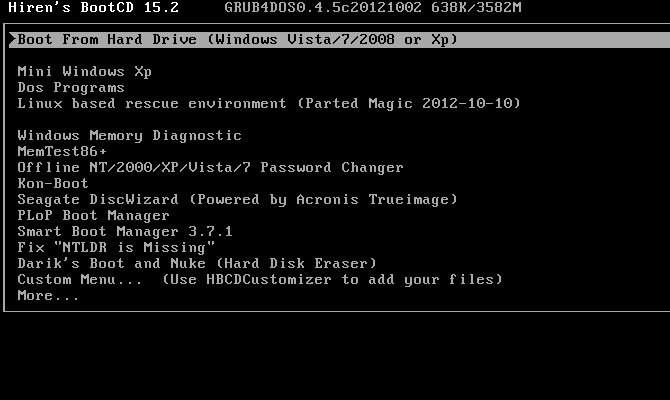
Tagad, kad esat uzsācis darbību, apskatīsim HBCD piedāvātos rīkus. Ņemiet vērā, ka tas nevar instalēt jums OS; pārbaudiet mūsu ceļvedis Windows 10 instalēšanai no USB Kā instalēt Windows 10 no bootable USB DriveJāinstalē jauna Windows kopija? Uzziniet, kā padarīt bootable USB stick ar UEFI atbalstu. Lasīt vairāk par to.
Sāknēšana operētājsistēmā
Sāknēšana no cietā diska vienkārši ielādēs datoru kā parasti. Mini Windows XP palaiž Windows XP vieglu kopiju, kuru varat izmantot, lai pārlūkotu resursdatora mapes failus, piekļūtu komandu uzvednei un daudz ko citu.
Atveriet HBCD izvēlne un jūs varat izmantot dažādus rīkus, kas ietilpst diskā. Jūs atradīsit Avira Antivirus, CCleaner, reģistra dublējums, personālo datoru atdalītājs un citi.

Windows XP vecums nozīmē, ka tas acīmredzami nav ideāls Kāpēc Windows XP drīzumā vairs nedarbosiesCilvēki nevar atlaist Windows XP. Uzņēmumos un mājās visā pasaulē tas pieturēsies. Mēs runājām ar trim Windows XP lietotājiem no dažādām paaudzēm un fona, lai uzzinātu, kāpēc. Lasīt vairāk , bet tas ir saprotams, jo HBCD dažus gadus nav redzējis atjauninājumu. Tomēr tas ir vienkāršs veids, kā to panākt atgūt failus no datora, kas netiks sāknēts Kā dublēt datus no datora, kas netiks sāknētsKad jūsu dators netiks sāknēts, jūsu dati, iespējams, joprojām būs. Lūk, kā instalēt Linux uz bootable USB flash drive, lai atgūtu failus. Tomēr nākamreiz glabājiet rezerves kopiju. Lasīt vairāk ja jūs to labprātāk izmantotu Windows, nevis Linux disku.
Atpakaļ galvenajā izvēlnē atlasiet Dos programmas ielādēt dažus komandrindas utilītus. Jūs redzēsit sarakstu ar Sadalīšanas rīki, Atkopšanas rīki, un vēl. Izvēloties Uz Linux balstīta glābšanas vide opcija nodrošinās daudzas iespējas; jūs varat vienkārši atlasīt Sākt to uzlādēt.
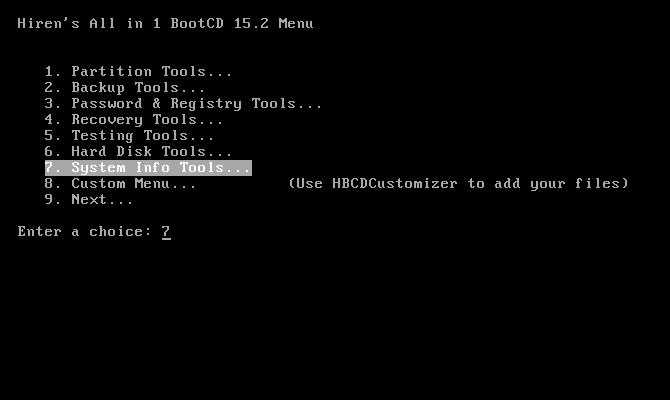
Atkopšanas utilītas
Ja vienā no iepriekš minētajiem kausiem nevarat atrast nepieciešamo rīku, HBCD savā galvenajā izvēlnē iekļauj daudz papildu rīku. Izmēģiniet Windows atmiņas diagnostika un / vai MemTest86 + uz pārbaudiet, vai nav problēmu ar RAM. Ja esat aizmirsis paroli, Bezsaistes paroli mainītājs varētu būt jūsu biļeti atpakaļ kontā. Kon-Boot ir paredzēts, lai palīdzētu jums apiet pieteikšanās ekrānu, bet manā testēšanā tas tikai sākās Windows.
Seagate DiscWizard atverot, radās kļūda. PLoP sāknēšanas pārvaldnieks un Smart Boot Manager ļaujiet izvēlēties ierīci, no kuras sāknēt, ja jūsu dators to nedara pareizi. Labot “trūkst NTLDR” ir pašsaprotams rīks, lai labotu šo sāknēšanas problēmu. Darik's Boot un Nuke ir spēcīgs rīks neatgriezeniski iznīcinot visu uz cietā diska 4 veidi, kā pilnībā izdzēst HDDPārdodot veco datoru vai HDD vai pat ja jūs tikai vēlaties to atbrīvoties, ļoti svarīgi ir droši izdzēst visu, kas atrodas jūsu cietajā diskā. Bet kā jūs to darāt? Lasīt vairāk .
Izmantojiet to piesardzīgi!
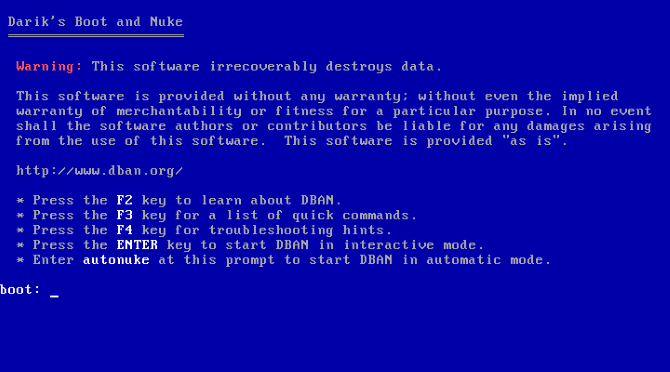
Pielāgota izvēlne
Vienums ar marķējumu Pielāgota izvēlne saka, ka jūs varat izmantot HBCDCustomizer lai pievienotu savus failus, taču tas satur milzīgu palīdzības instrumentu pieejamību pats par sevi. Jūs atradīsit glābšanas kompaktdiskus no vairākiem dažādiem pretvīrusu pakalpojumu sniedzējiem, Clonezilla disku klonēšanai, nodalīšanas rīkus,
vairākkārtējas Linux, disku tīrītāju un citu sadales. Ja kaut kas šeit nav, iespējams, jums tas nav vajadzīgs!
Atrodi pilnu rīku saraksts Hiren vietnē.
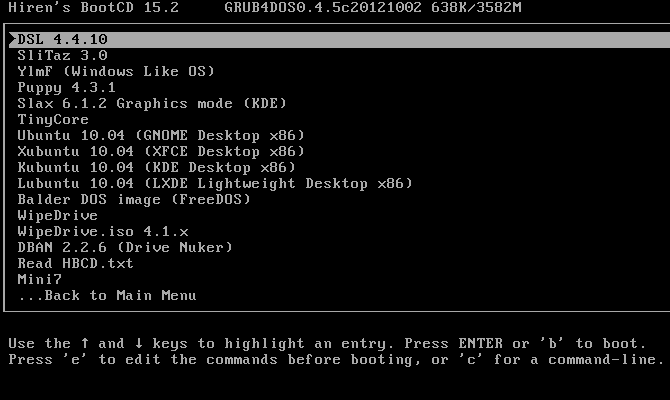
Citas iespējas
Komunālie pakalpojumi, par kuriem mēs runājām iepriekš, ir vissvarīgākie. Zem šīs ir opciju lapa īpašu cieto disku nodalījumu sāknēšanai. Tas ir noderīgi, ja esat iestatījis atsevišķas datu kopas vai operētājsistēmas uz dažādām starpsienām, bet vidusmēra lietotājam tie nebūs nepieciešami. Saraksta beigās ir Atsāknēšana un Izslēgt komandas.
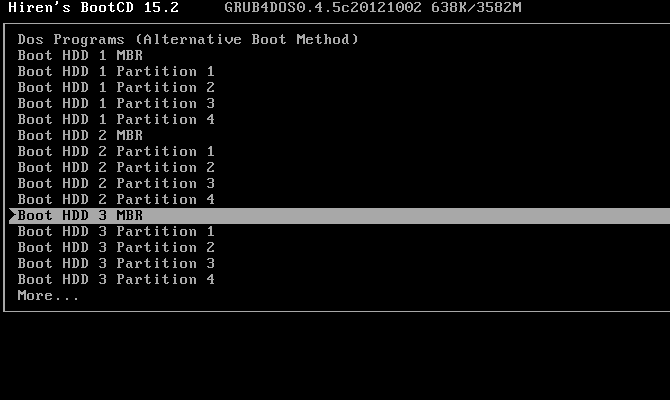
Hiren's Boot CD varētu jūs ietaupīt
Jaunākā Hiren's Boot CD versija 15.2 tika izlaista 2012. gada beigās. Tas nozīmē, ka tas ir ievērojami novecojis, un tas tiek rādīts ar diskā iekļautajām vecajām Windows un Linux versijām. Turklāt neviens no šiem rīkiem nav pierādīts, ka tas ir saderīgs ar Windows 10. Kaut arī šī atkopšanas diska izmantošana nav estētiski patīkama pieredze un ne katrs rīks darbosies droši, tas joprojām satur daudz noderīgu rīku vienā paketē.
Ikvienam, kam ir rezerves USB diskdzinis vai kompaktdisks, noteikti vajadzētu aizņemt dažas minūtes, lai sadedzinātu kopiju un ievietotu to galda vai datora somā. Vidusmēra lietotājs, iespējams, var paveikt lielāko daļu nepieciešamā, izmantojot mini Windows XP vidi vai kādu no Linux distros, kas ir lieliski. Jums būs prieks, ka jūs to sagatavojāt kad jums ir nepieciešams glābšanas disks 5 labākie glābšanas un atkopšanas diski Windows sistēmas atjaunošanaiŠeit ir labākie Windows glābšanas diski, kas palīdz piekļūt datoram, lai veiktu remontu un dublēšanu, pat ja tas netiks sāknēts. Lasīt vairāk !
Ja HBCD neatbilst jūsu vajadzībām, pārbaudiet Windows PE balstīti atkopšanas diski 5 Bootable Windows PE balstīti atkopšanas diski, kas ietaupīs jūsu sistēmuVai jums tuvumā ir Windows sistēmas glābšanas disks? Ja nē, šodien apsveriet iespēju izveidot Windows pirmsinstalācijas vides (PE) disku. Lasīt vairāk un citas datoru glābšanas utilītas Datoru labošanas rīku komplekts kabatā: Sāknēšanas kompaktdisks uz USB atmiņas kartesSavā tehniķa instrumentu komplektā es glabāju USB zibatmiņu, kas ir ielādēta ar pārsteidzošākajiem planētas rīkiem: manu datoru remonta instrumentu komplektu. Šajā rakstā es dalos ar tā saturu. Lasīt vairāk .
Attēla kredīts: Andrew Bignell, izmantojot vietni Shutterstock.com
Bens ir redaktora vietnieks un sponsorētā pasta menedžera vietne MakeUseOf. Viņam ir B.S. datorinformācijas sistēmās no Grove City koledžas, kur viņš absolvēja Cum Laude un ar izcilību viņa galvenajā kategorijā. Viņš bauda palīdzēt citiem un aizraujas ar videospēlēm kā mediju.